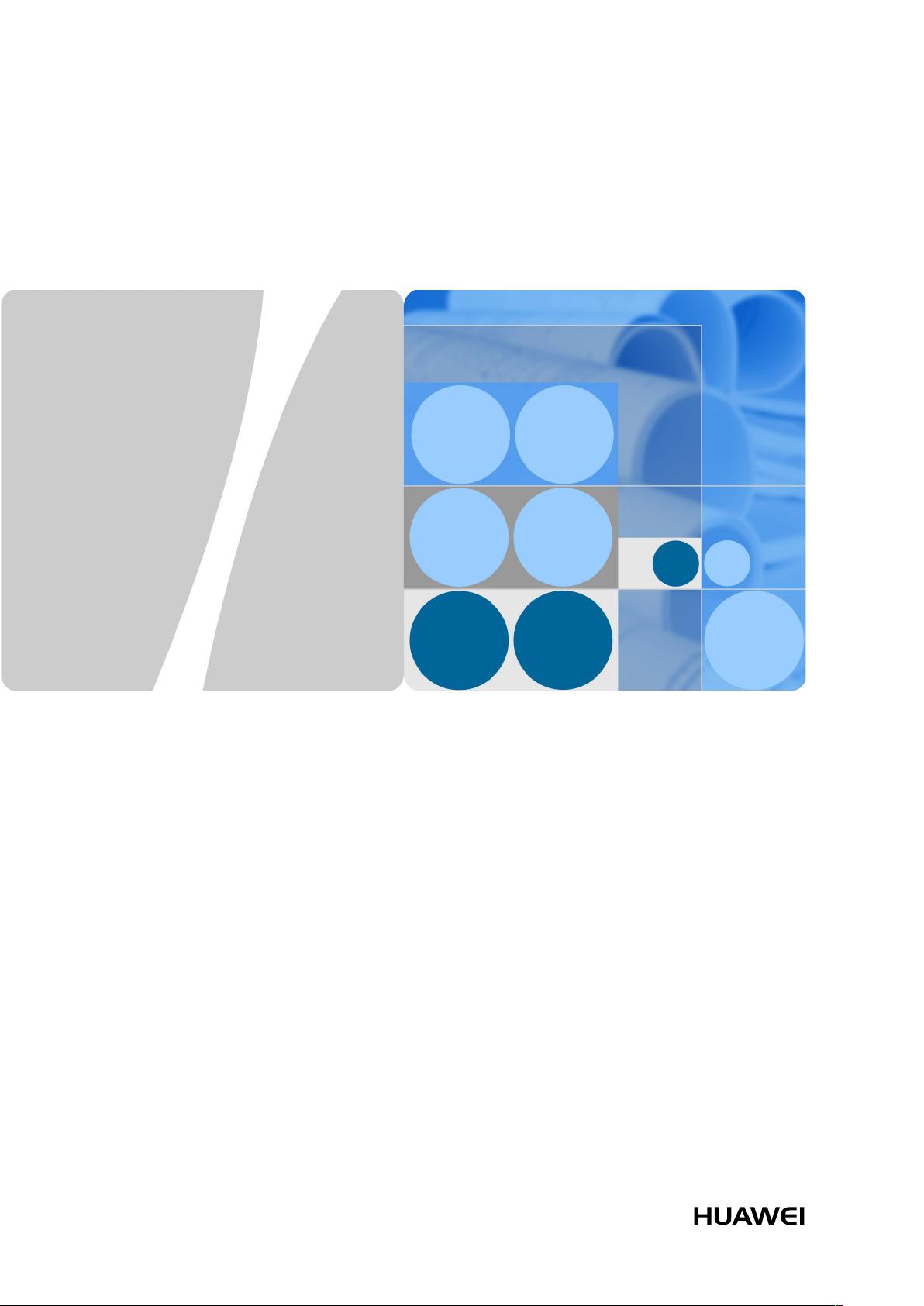HG232f V100R001C02B018 升级指南:WEB本地升级步骤详解
需积分: 10 142 浏览量
更新于2024-09-08
收藏 876KB DOC 举报
"HG232f V100R001C02B018 版本升级"
本文档提供了HG232f设备的V100R001C02B018版本升级的详细指南,主要针对通过WEB维护页面进行的本地升级操作。升级过程对于保持设备的稳定性和功能完善性至关重要,尤其是当设备需要修复已知问题或获取新特性时。
一、升级前准备
在开始升级之前,必须确保以下条件满足:
1. 确保物理连接:检查PC与网关之间的网络连接,保证线缆连接稳固,无损坏。
2. 网络可达性测试:使用PC的“运行”功能,输入命令`ping 192.168.3.1`,确认PC可以与网关通信,这验证了两者间的网络连通性。
二、WEB维护页面本地升级
升级过程分为以下步骤:
1. 网络配置:将PC连接到 HG232f 设备的以太网上行接口,并设置PC的IP地址为静态的192.168.3.2,以便于访问设备的管理界面。
2. 登录维护页面:使用浏览器打开IE,输入网关的IP地址192.168.3.1,根据设备背面标签提供的默认用户名和密码登录。
3. 检查设备状态:在Web状态页面确认要升级的HG232f设备信息正确无误。
4. 开始升级:进入升级页面,点击“浏览”选择已下载的升级文件(例如:HG232fV100R001C02B018的升级包)。
5. 升级执行:上传选定的版本文件后,按照页面提示开始升级。在此过程中,避免设备断电,因为这可能导致升级失败,甚至使网关无法恢复正常。
三、结果验证
升级完成后,必须进行结果验证以确保升级成功:
1. 设备重启:通常,升级后设备会自动重启,重启后应能正常工作。
2. 版本检查:登录设备的维护页面,确认新的软件版本已经生效。
四、异常处理
如果在升级过程中遇到问题,可以根据以下建议进行处理:
1. 如果升级失败,首先检查网络连接和升级文件的完整性。
2. 如果设备无法启动,可能需要重新进行升级操作。
3. 遇到任何异常情况,可参照华为提供的联系方式寻求技术支持。
华为技术有限公司提供全方位的技术支持服务,包括电话、邮件和现场服务。客户可以通过提供的地址、电话、网站或邮箱联系华为的客服团队,获取帮助和解决方案。同时,文档提醒读者,未经许可,不得擅自复制或传播文档内容。此外,文档内容不构成任何担保,升级需谨慎,遵循指导操作。
2012-12-04 上传
2020-06-17 上传
2019-02-17 上传
2023-08-03 上传
2023-06-23 上传
2023-12-01 上传
2024-10-28 上传
2023-04-28 上传
2024-10-28 上传
weixin_41761728
- 粉丝: 0
- 资源: 1
最新资源
- Fisher Iris Setosa数据的主成分分析及可视化- Matlab实现
- 深入理解JavaScript类与面向对象编程
- Argspect-0.0.1版本Python包发布与使用说明
- OpenNetAdmin v09.07.15 PHP项目源码下载
- 掌握Node.js: 构建高性能Web服务器与应用程序
- Matlab矢量绘图工具:polarG函数使用详解
- 实现Vue.js中PDF文件的签名显示功能
- 开源项目PSPSolver:资源约束调度问题求解器库
- 探索vwru系统:大众的虚拟现实招聘平台
- 深入理解cJSON:案例与源文件解析
- 多边形扩展算法在MATLAB中的应用与实现
- 用React类组件创建迷你待办事项列表指南
- Python库setuptools-58.5.3助力高效开发
- fmfiles工具:在MATLAB中查找丢失文件并列出错误
- 老枪二级域名系统PHP源码简易版发布
- 探索DOSGUI开源库:C/C++图形界面开发新篇章